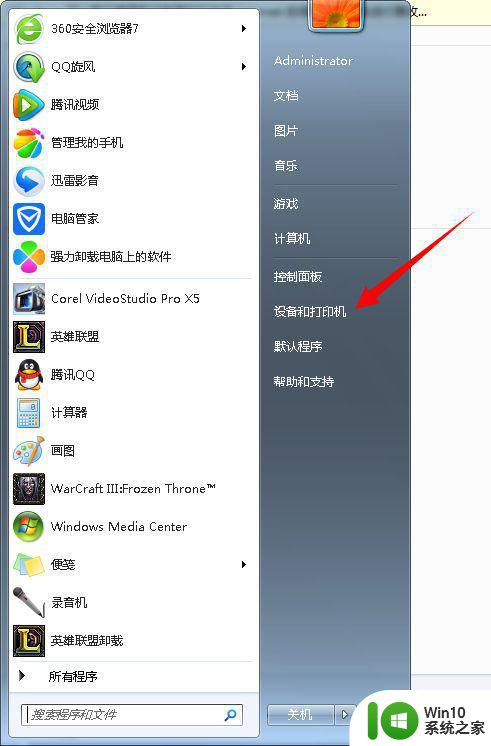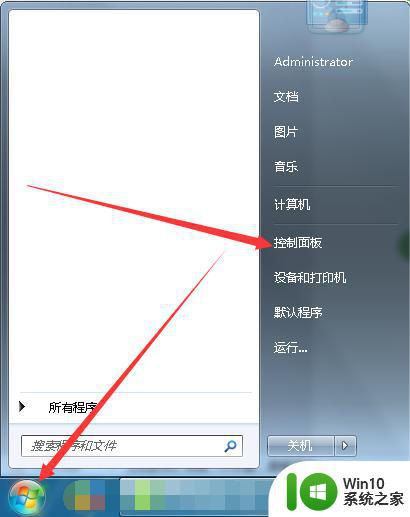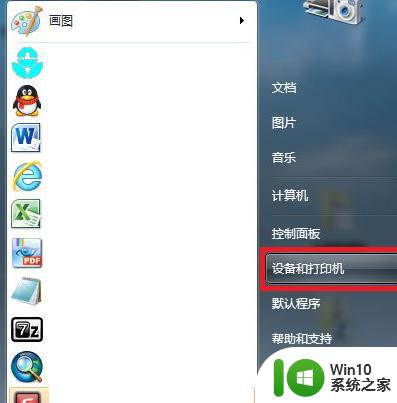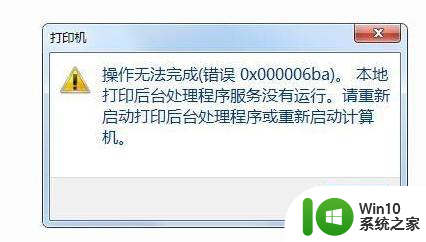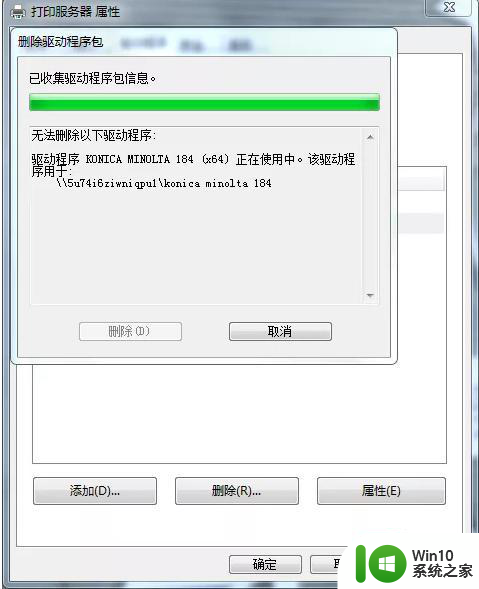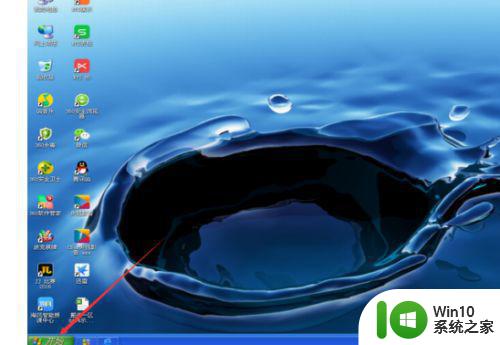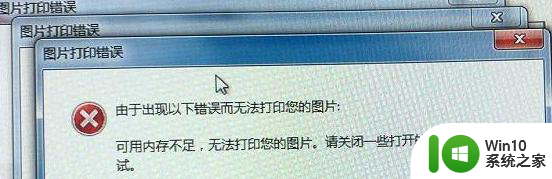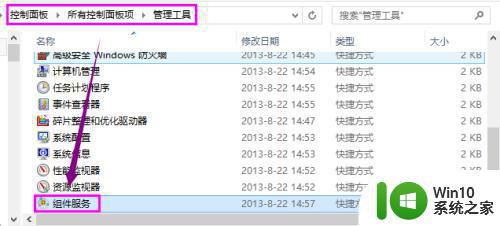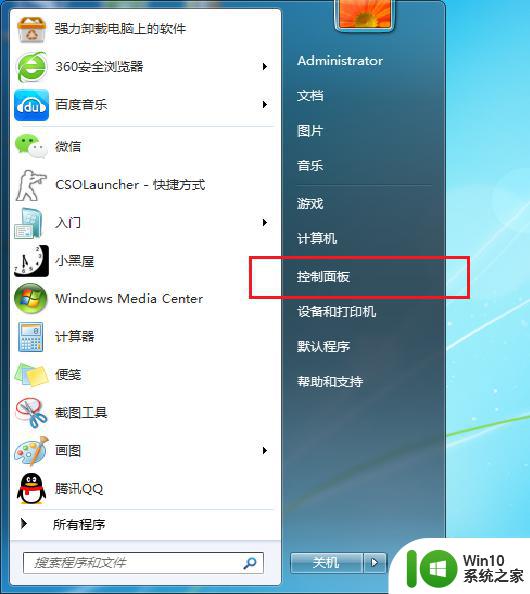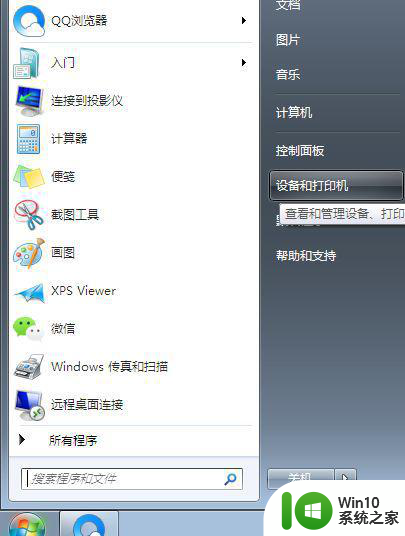win7打印机删除了还会出现的解决方法 win7打印机删除了又出现怎么办
更新时间:2023-04-11 16:08:45作者:zheng
有些用户在将计算机保留的打印机删除了之后刷新一遍却又出现了,这是怎么回事呢?今天小编就给大家带来win7打印机删除了还会出现的解决方法,如果你刚好遇到这个问题,跟着小编一起来操作吧。
解决方法:
1.出现打印机删除后,刷新后又重新出现的情况。主要是因为没有删除彻底,要删除彻底的话必须要连驱动程序一起删除。
2.首先选择开始,再点击“设备和打印机”。
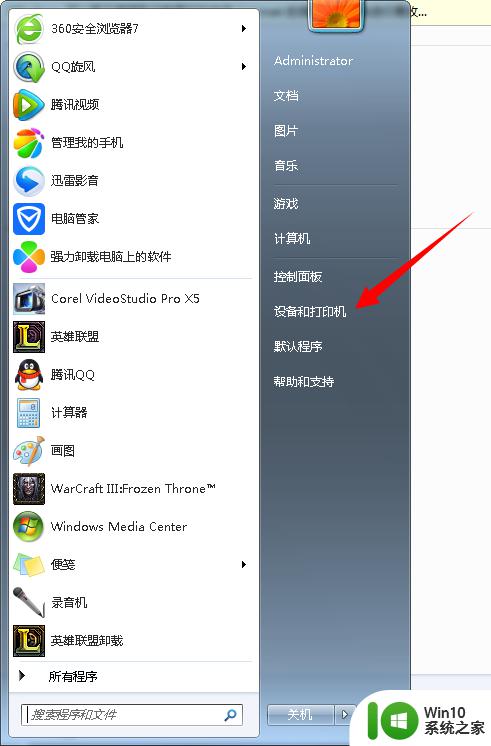
3.在这里可以看见所有的打印机,选中要删除的打印机,再点击“打印服务器属性”。
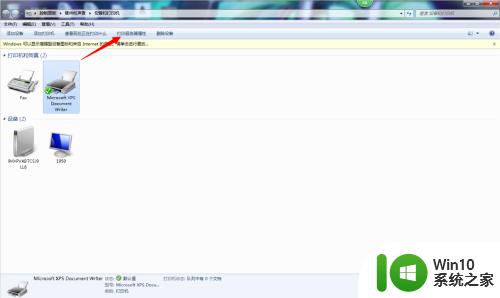
4.进入属性界面后,点击“驱动程序”。
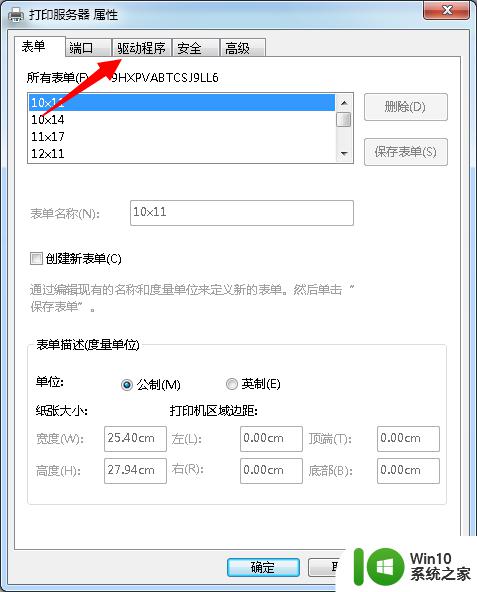
5.进入驱动程序界面后,选中该打印机对应的驱动程序。然后选择“删除”,最后再确定。
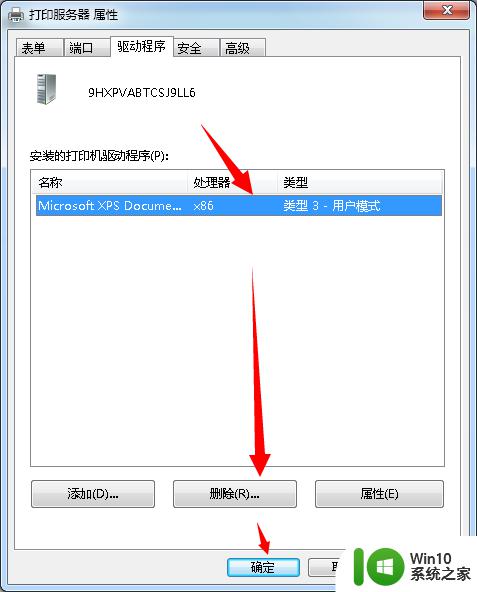
6.删除驱动后,再返回到打印机中心。将要删除的打印机右击选中“删除设备”,然后刷新,是不是打印机已经不见了。
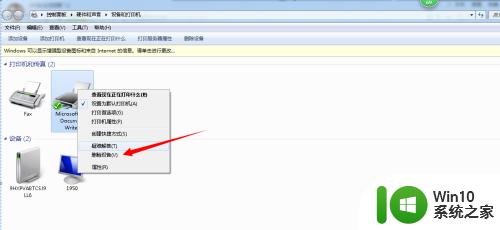
以上就是win7打印机删除了还会出现的解决方法的全部内容,有遇到相同问题的用户可参考本文中介绍的步骤来进行修复,希望能够对大家有所帮助。